Cómo desactivar los datos móviles para Airdrop y qué sucede cuando los desactivas
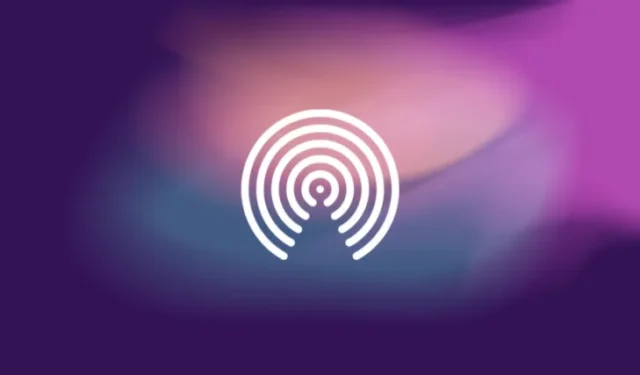
Qué saber
- Apple te permite continuar una transferencia AirDrop usando datos móviles en iOS 17.1, incluso cuando tu iPhone sale del alcance de AirDrop con otro dispositivo Apple.
- Sin embargo, puedes desactivar esta opción yendo a Configuración > General > AirDrop > Fuera de alcance y desactivando Usar datos móviles .
- Los datos móviles para AirDrop se pueden desactivar cuando desee evitar incurrir en cargos adicionales por el uso de datos móviles para transferencias de archivos grandes o para evitar cargos por roaming durante el viaje.
- Consulte la guía a continuación con capturas de pantalla para obtener más información.
Con iOS 17.1, Apple ha actualizado la función AirDrop en iPhones con la capacidad adicional de continuar enviando o recibiendo archivos a través de AirDrop a través de una red celular cuando abandona el alcance de AirDrop. Para que esta funcionalidad funcione, debe tener los datos móviles habilitados dentro de la configuración de AirDrop, así como un plan de datos activo que se utilizará para transferir archivos a través de Internet.
Si no desea utilizar datos móviles para AirDrop o su plan celular actual no ofrece suficientes datos, le recomendamos desactivar los datos móviles para AirDrop inmediatamente para evitar incurrir en cargos adicionales.
Cómo deshabilitar los datos móviles para AirDrop
AirDrop sobre datos móviles puede ser beneficioso al transferir archivos grandes entre dispositivos Apple sin necesidad de permanecer en el rango de AirDrop del otro dispositivo. Sin embargo, es posible que desees desactivar esta función para evitar incurrir en cargos de datos adicionales por parte de tu proveedor de telefonía celular o para evitar cargos de roaming cuando viajas.
Para desactivar los datos móviles para AirDrop, abra la aplicación Configuración en su iPhone y luego toque General .
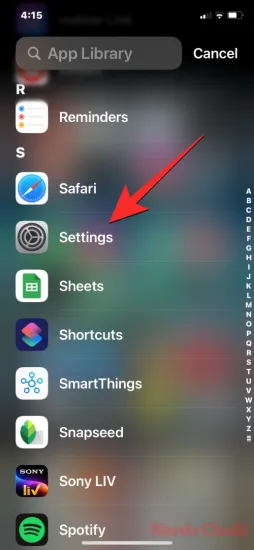
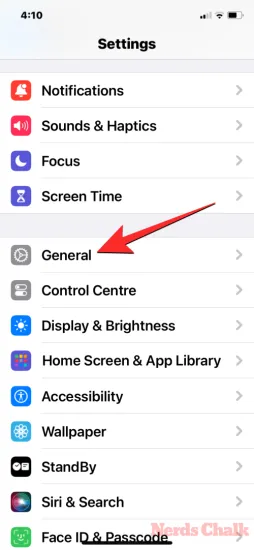
Aquí, seleccione AirDrop y, en la siguiente pantalla, desactive la opción Usar datos móviles en «Fuera de alcance».
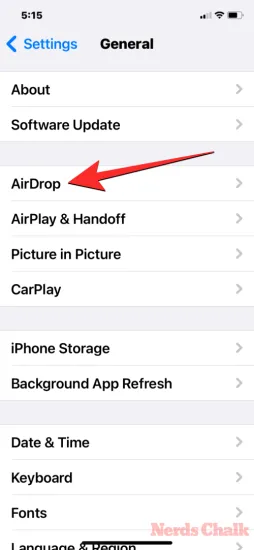

AirDrop sobre datos móviles ahora estará deshabilitado en tu iPhone.
¿Qué sucede cuando desactivas los datos móviles para AirDrop?
Cuando desactivas los datos móviles para AirDrop, AirDrop solo usará Wi-Fi para transferir archivos entre tu iPhone y otros dispositivos Apple. Con esta función desactivada, una transferencia AirDrop en curso se cancelará tan pronto como salga del alcance de AirDrop con el otro dispositivo. Lo mismo ocurrirá cuando el otro dispositivo salga del alcance de AirDrop de su iPhone.
Esto significa que ambos dispositivos involucrados en una transferencia AirDrop deberán estar muy cerca para que se complete la transferencia. Durante este tiempo, su iPhone y el otro dispositivo Apple deben tener Wi-Fi y Bluetooth habilitados para una transferencia de datos perfecta.
Eso es todo lo que necesitas saber sobre cómo desactivar los datos móviles para AirDrop en un iPhone.



Deja una respuesta